-
从硬盘安装win7系统步骤分享
- 时间:2025-08-03 来源:admin 人气:
不同系统的有不同的安装步骤,但是很多用户还是会用安装win xp系统的方法来安装win7系统,其实这是错的,现在就让小编与大家分享一下正确的从硬盘安装win7系统的步骤吧。
1、一般下载下来的都是ISO格式的镜像,所以将win7安装包解压出来后会有下图的文件。
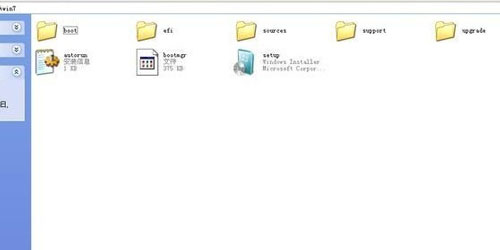
2、将这些文件复制到一个非系统盘的根目录下,系统盘大多数都是C盘,根目录就是某个磁盘,如E盘双击后进去的界面。
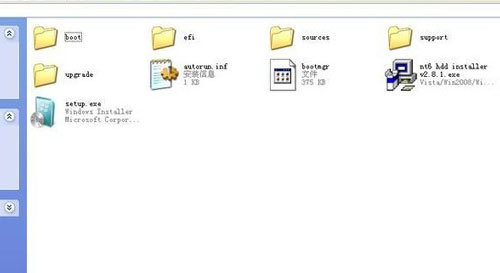
3、下载NT6 HDD Installer软件,下载后放到之前存放win7安装文件的盘符的根目录,就是和win7的安装文件放到一起 。

4、运行NT6 HDD Installer,会出现下面的窗口,如果您现在的系统是XP可以选择1,如果是vista或者win7选择2,选择后按回车开始安装,1秒钟左右结束,之后就是重启系统了。
5、在启动过程中会出现如下界面,这时选择新出来的nt6 hdd Installer mode 1选项。

6、开始安装。

7、现在安装。
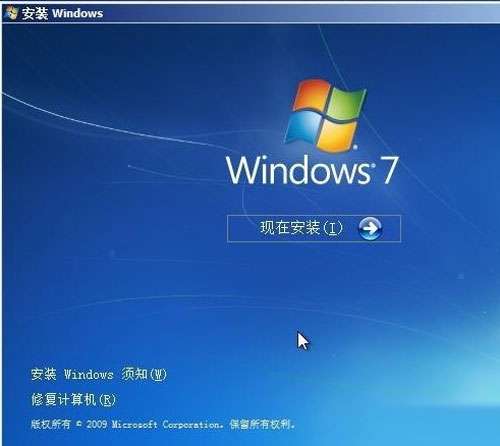
8、接受许可条款。
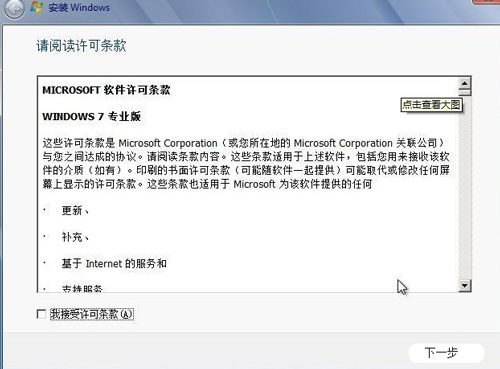
9、最好选择自定义安装,选择第一个升级安装会变得非常缓慢。
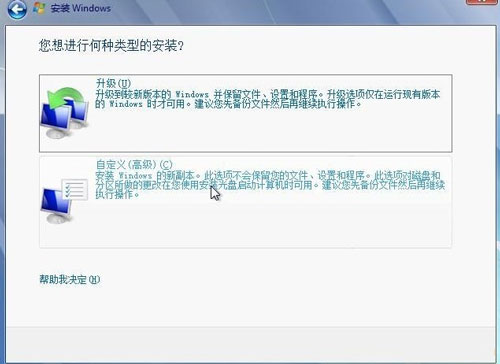
10、选择右下角的驱动器选项(高级)如果想安装双系统,可以找一个不是之前系统的盘符安装,如果只想用Win7,就需要格式化之前的系统盘。之后就按照安装提示下一步操作就行了。
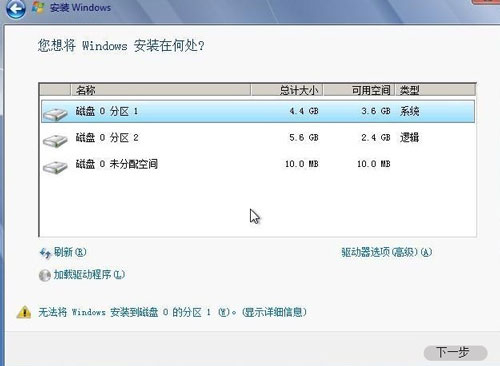
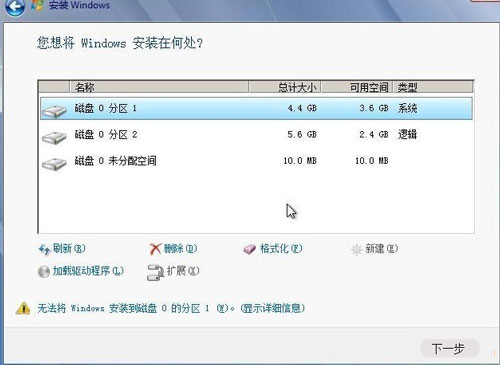
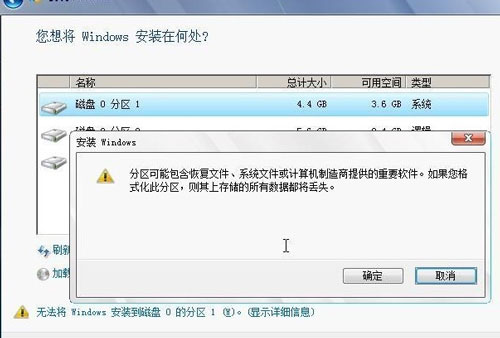
小编在这提醒大家的是:Win7的硬盘安装看起很容易,但是还是要注意直接解压ISO镜像出来,运行setup.exe安装,没有nt6 hdd installer2格式化选项,无法格式化C盘会装成两个系统。 上述与大家分享的图文教程希望对大家有所帮助。
相关文章
-
 很多用户在工作的需要上,电脑设置只能连接内网,不能上网,于是就有用户想同时连接内网和外网,既能工作有能上网,这在win7系统下该怎么来实现...2025-08-03 08.08.53
很多用户在工作的需要上,电脑设置只能连接内网,不能上网,于是就有用户想同时连接内网和外网,既能工作有能上网,这在win7系统下该怎么来实现...2025-08-03 08.08.53 -
 使用win7系统的用户经常会遇到一个待机的问题,只要人一离开一会,电脑就会自动待机,网络自动切断。于是,很多用户就开始在询问,如何让win7系...2025-08-03 08.08.53
使用win7系统的用户经常会遇到一个待机的问题,只要人一离开一会,电脑就会自动待机,网络自动切断。于是,很多用户就开始在询问,如何让win7系...2025-08-03 08.08.53 -
 有时候下载东西需要等一段时间,系统就自动进入了了休眠状态,下载就终止了,很让人头疼。现在就让小编与大家分享一下win7系统的离线下载功能吧...2025-08-03 08.08.52
有时候下载东西需要等一段时间,系统就自动进入了了休眠状态,下载就终止了,很让人头疼。现在就让小编与大家分享一下win7系统的离线下载功能吧...2025-08-03 08.08.52 -
 在win7系统中,只有win7旗舰版才自带有IIS功能,它主要是提供互联网信息服务的。很多用户不知道IIS的功能有多大,这里教大家如何利用win7自带的IIS搭...2025-08-03 08.08.49
在win7系统中,只有win7旗舰版才自带有IIS功能,它主要是提供互联网信息服务的。很多用户不知道IIS的功能有多大,这里教大家如何利用win7自带的IIS搭...2025-08-03 08.08.49 -
 在使用系统的时候难免会遇到各种故障,最近win7系统的用户在使用系统的时候,会出现错误1079的代码故障,就是是什么原因引起的呢,下面我们来一...2025-08-03 08.08.47
在使用系统的时候难免会遇到各种故障,最近win7系统的用户在使用系统的时候,会出现错误1079的代码故障,就是是什么原因引起的呢,下面我们来一...2025-08-03 08.08.47